通知在iPhone上不起作用:如何修复?
2023-09-07 329如果通知功能在苹果手机上无法使用,您很可能会错过重要信息、电子邮件和其他提醒。您可以在下面找到解决此问题的步骤。

通知在苹果手机上失灵没反应
当人们说通知在 iPhone 上不起作用时,他们通常似乎是在抱怨 iPhone 没有播放通知提示音。
在这种情况下,iPhone 实际上正在发送通知,但它不会振动或播放通知提示音,因为铃声已关闭,iPhone 处于驾驶或请勿打扰模式。
在其他情况下,问题似乎与禁用通知预览、特定应用程序未启用通知和其他原因有关。
1. 检查铃声位置
如果您在 iPhone 上听不到通知,请查看 iPhone 左侧的开关。如果开关设置为静音位置,您将听不到通知声音。

将开关移至响铃模式,只要您的 iPhone 收到通知,您就会开始听到通知音。
如果开关设置为响铃模式,你仍然没有收到通知声音,你可以看看这篇文章:??iPhone 没有声音?试试这些技巧。
2.启用静音选项振动
如果您不想让您的 iPhone 播放通知声音,请转至设置>声音> 启用静音时振动选项。

这将确保您的 iPhone 在您的设备收到通知时振动。
3.禁用请勿打扰模式
如果您的 iPhone 已置于“请勿打扰”模式,将无法显示或播放通知声音。
转到“设置”?> “焦点” >?“请勿打扰”> 将“请勿打扰”旁边的切换开关移至“关闭”位置。

注意:您可以允许选定的联系人绕过请勿打扰模式。
4.禁用驾驶时请勿打扰
通知不起作用的另一个原因是 iPhone 处于驾驶模式。
转到“设置”?> “焦点” > “驾驶”> 将“驾驶”旁边的切换开关移至“关闭”位置。

注意:有时,iPhone 会自动切换到驾驶模式。您可以使用本指南中提供的步骤来防止这种情况发生:如何在 iPhone 上关闭“驾驶勿扰”
5.启用通知预览
您可能不小心禁用了显示通知预览的选项。
转到设置>通知>显示预览> 在下一个屏幕上,选择始终选项。

注意:如果您不想在 iPhone 的锁定屏幕上看到通知,请选择WhenUnlocked选项。
6. 启用应用通知
确保消息、WhatsApp和您希望在设备上接收通知的其他应用程序允许通知。
转到设置>通知> 选择您要从中接收通知的应用程序。

在下一个屏幕上,确保“允许通知”选项已打开(绿色)。

对您要从中接收通知的所有其他应用程序重复上述步骤。
7.重置所有设置
如果上述方法没有帮助,问题可能是由于 iPhone 上的设置不正确或损坏所致。
记下您的WiFi 网络密码> 转到设置>常规>重置> 在下一个屏幕上,选择重置所有设置?选项。

在确认弹出窗口中,点击重置以确认。
重置过程完成后,通过输入您的 WiFi 网络密码加入 WiFi 网络,并查看通知现在是否可以在您的 iPhone 上运行。
相关资讯
查看更多-

苹果发布iOS 18.2 Beta 4:iPhone重启相册加密失效Bug仍未修复
-

iOS 18.2 beta4发布_本次注重修复
-

重要安全修复!苹果发布iOS 18.1.1正式版:建议所有iPhone升级
-

苹果 iOS / iPadOS 17.7.1 正式版推送,专注安全修复
-

苹果 iOS 18.1 RC 发布,紧急修复 iPhone 16 / Pro 随机重启问题
-

苹果iOS 18.1准正式版发布!紧急修复iPhone 16重启Bug
-
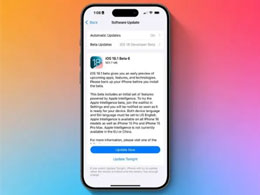
苹果 iOS / iPadOS 18.1 开发者预览版 Beta 6 发布:优化群组通知、新增应用动画
-
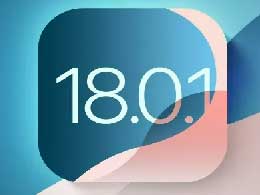
iOS 18.0.1正式版发布:修复 iPhone 16 / Pro 系列机型触控无响应等问题
-

苹果iOS 18.0.1更新发布:修复iPhone 16系列触屏失灵等Bug
-
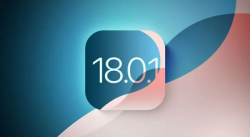
苹果被曝最迟下周末推送iOS/iPadOS 18.0.1,有望修复M4 iPad变砖、iPhone 16触控失灵等问题
最新资讯
查看更多-

- Mate 70 和 iPhone 16 该如何选择?
- 2024-11-19 223
-

- 苹果上架金色链式表带,售价 2699 元
- 2024-11-14 222
-

- 苹果 iOS 18.1 防盗新措施:额外安全层可实现重启
- 2024-11-13 228
-

- iOS 18.2 beta3评测_推荐升级
- 2024-11-13 176
-

- iOS 17.7.1升级方法
- 2024-11-13 155
热门应用
查看更多-

- 快听小说 3.2.4
- 新闻阅读 | 83.4 MB
-

- 360漫画破解版全部免费看 1.0.0
- 漫画 | 222.73 MB
-

- 社团学姐在线观看下拉式漫画免费 1.0.0
- 漫画 | 222.73 MB
-

- 樱花漫画免费漫画在线入口页面 1.0.0
- 漫画 | 222.73 MB
-

- 亲子餐厅免费阅读 1.0.0
- 漫画 | 222.73 MB
-
 下载
下载
湘ICP备19005331号-4copyright?2018-2024
guofenkong.com 版权所有
果粉控是专业苹果设备信息查询平台
提供最新的IOS系统固件下载
相关APP应用及游戏下载,绿色无毒,下载速度快。
联系邮箱:guofenkong@163.com